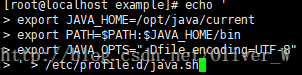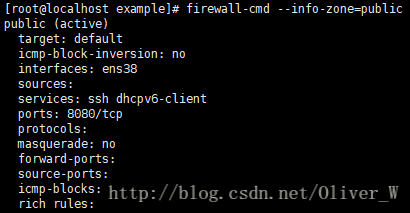配置虛擬機器java環境(VMware CentOS7 64bit)
阿新 • • 發佈:2019-02-07
學習需要用到Linux系統,這裡我使用的是CentOS,將步驟記下,方便以後回顧。
第一步:按提示裝好虛擬機器
使用ip a s命令檢視虛擬機器的ip,如果只有本地迴環ip的話則可以在虛擬機器設定中新增一個網路介面卡,再重啟檢視。
第二步:將jdk傳到虛擬機器中
先要在虛擬機器中建立一個用來放jdk的資料夾,用cd命令來到需要建立資料夾的目錄下,然後使用mkdir命令建立資料夾,例如:
再開啟git bash命令框,進到jdk所在目錄,使用scp命令,通過虛擬機器ip將jdk檔案傳到虛擬機器指定目錄下。
第三步:解壓jdk
在jdk所在目錄下,使用[tar xzf 壓縮檔案 -C dir引數],其中x :拆包,z :以gzip 格式壓縮,預設壓縮倍數 6倍(0-9),f :後面緊接一個歸檔檔案。
第四步:安裝jdk,配置環境
先在解壓的目錄下找到檔案,然後用[ln –s 檔名/要連線的資料夾名]進行連線,
再使用echo命令配置環境
其中. /etc/profile.d/java.sh 使環境變數立馬生效
安裝完後輸入java,和javac進行測試。
第五步:開啟防火牆埠
Linux的防火牆會攔截所有請求,所以要給執行的專案開一個埠
檢查防火牆狀態:firewall-cmd –state
開啟8080埠:firewall-cmd –add-port=8080/tcp

檢視介面狀態:firewall-cmd –info-zone=public
這樣,之後將打包好的專案傳到虛擬機器執行就可以通過ip進行訪問了。
如果有錯誤或者可以改進的地方,還請路過的大神指點。